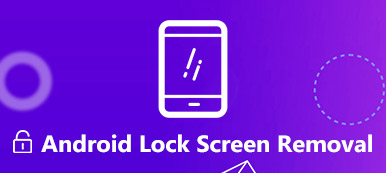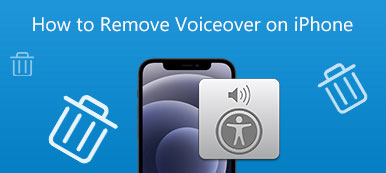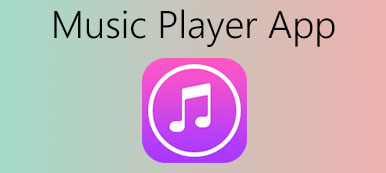iOS 14/15/16/17 har en musikafspiller-widget, der lader dig styre musikafspilning, lydstyrke og endda giver mulighed for at skifte mellem dine musikfiler, der afspilles på iPhone med låseskærm. Det er meget mere bekvemt at lytte til musik på din iPhone.
Men hvad skal du gøre, hvis musikafspilleren ikke kan fjernes med nogle ukendte fejl? Hvis det ikke er det, du ønsker, er her guiden til at hjælpe dig fjern musikafspilleren fra låseskærmen iPhone.

- Del 1: Nem metode til at rense musikafspilleren fra iPhone med låseskærm
- Del 2: 3 metoder til at fjerne musikafspiller fra låseskærm iPhone
- Del 3: Ofte stillede spørgsmål om sletning af musikafspiller fra iPhone med låseskærm
Del 1: Nem metode til at rense musikafspilleren fra iPhone med låseskærm
Hvis der er nogle uønskede filer tilbage fra dine apps, der allerede er afinstalleret, eller endda fejl til musikafspilleren, vil musikafspilleren dukke op uden meddelelse. Når du skal fjerne musikafspilleren fra en låseskærm iPhone sikkert og fuldstændigt, Apeaksoft iPhone Eraser er det ønskede valg. Det giver dig mulighed for at rydde op i alle uønskede filer, midlertidige filer, app-caches, afinstallere apps og rydde op i fotos. Det skulle hjælpe dig med at løse problemet med et par klik.

4,000,000 + Downloads
Fjern de resterende caches for at fjerne musik fra en iPhone med låseskærm.
Afinstaller nogle apps helt for at slippe af med musikafspillerens fejl.
Hurtig datasletningshastighed for at fjerne uønskede filer inden for få sekunder.
Omfattende scanning for at finde efterladenskaber, caches, junks og mere.
Trin 1 Download og installer Apeaksoft iPhone Eraser på din computer. Tilslut din iPhone til din computer via det originale Lightning-kabel. Start iPhone Eraser for automatisk at registrere og genkende de resterende eller uønskede filer fra din iPhone.

Trin 2Vælg den Frigør plads mulighed i venstre rude, klik på Hurtig scanning knap. Vælg de ugyldige filer, downloadede midlertidige filer og endda nedbrudslogfiler fra listen, du kan klikke på Slet knappen for at rense dem på din iPhone.

Trin 3 Når du har fjernet resterne, kan du tjekke, om musikafspilleren fra låseskærmen iPhone er blevet fjernet. Desuden kan du også vælge indstillingen Afinstaller applikationer for at slippe af med nogle musikafspiller-apps helt.

3 metoder til at fjerne musikafspiller fra låseskærm iPhone
1. Tving lukning af alle apps
Hvis musikafspiller-widgetten stadig vises på iPhone, selv efter du har sat den på pause for et stykke tid siden, er den første ting, du kan gøre, at tvinge til at lukke musikafspiller-appen. Bare åbn musikappen og sørg derefter for, at den er helt lukket. Hvis det ikke virker, kan det være andre apps, der afspiller noget musik og udløser musikwidgetten til at blive vist på din låseskærm. For at fjerne denne widget kan du tvinge alle apps til at lukke.
På iPhones uden Hjem-knap
Stryg op på startskærmen fra den nederste kant, og hold fingeren et stykke tid, indtil du ser den kørende app. Stryg derefter alle apps op. Det vil sørge for, at alle apps er lukket på din enhed.
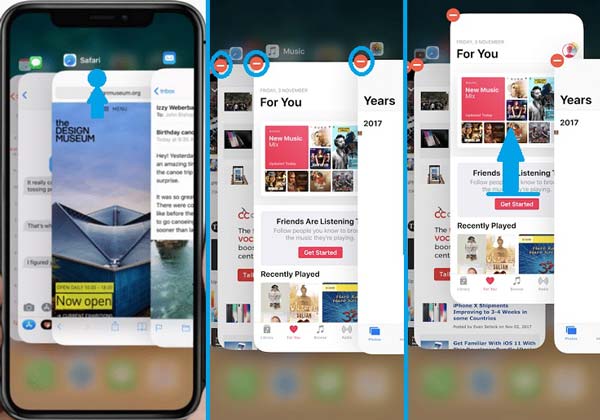
På iPhones med en Hjem-knap
Dobbelttryk på Hjem-knappen og stryg derefter alle de apps, der er på din skærm, op. Tjek derefter din låseskærm og se, om musikwidgetten er væk. Hvis det ikke er gået, så gå over til de næste løsninger.
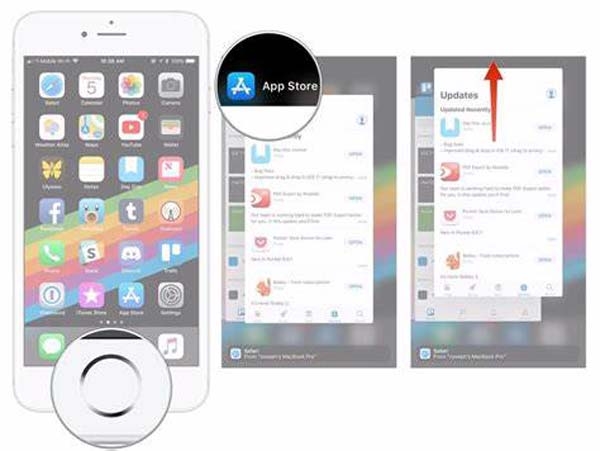
2. Deaktiver Safari-faner
En anden grund kan være, at en hjemmesidefane i Safari-browseren i stedet for en app afspiller en lydfil og starter musikwidgetten for at blive vist på din låseskærm. Så du kan kontrollere og deaktivere Safari-fanerne for at fjerne musikafspilleren fra en iPhone med låseskærm.
Trin 1 Åbn Safari-appen på din iPhone, og luk alle de faner, der er åbne der. Dette vil sikre, at enhver fane, der muligvis afspiller en lydfil, også er lukket.
Trin 2Lås din iPhone med sideknappen, og kontroller, om musikwidgetten stadig vises. Bare få endnu en kontrol for kilden til musikfilerne og luk kun den ønskede fane.
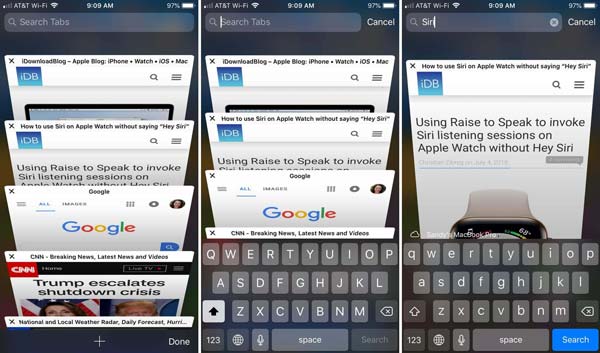
3. Genstart din iPhone
Hvis ovenstående løsninger ikke virker, så prøv at genstarte din iPhone. Det lille trick er praktisk til at løse mange problemer, fordi når du slukker din enhed og genstarter den igen. iOS rydder alle systemer og indlæser hver proces fra bunden.
For at genstarte din iPhone skal du trykke på og holde sideknappen og enten lydstyrke op eller ned-knappen, indtil du ser sluk-indstillingen. Du kan stryge for at slukke din iPhone. Vent på, at din iPhone slukker helt. Tryk på og hold Side tasten for at starte din iPhone for at fjerne musikafspilleren fra låseskærmen iPhone i overensstemmelse hermed.
Folk spørger også:Del 3: Ofte stillede spørgsmål om sletning af musikafspiller fra iPhone med låseskærm
Hvorfor vises musikafspilleren på iPhone, når Bluetooth-enheden er tilsluttet?
Det er en fejl i iOS 14, du kan slippe af med musikafspilleren fra låseskærmen iPhone, når du opdaterer til iOS 15/16/17. Musikafspilleren udløses af en Bluetooth-forbindelse med en enhed som høreapparater eller hovedtelefoner, fordi den er et eksperiment.
Hvordan slår man musikwidgetten fra i appen Indstillinger på din iPhone?
Hvis du får musikafspilleren til at dukke op iPhone Lås skærm, prøv at slukke for widgetten fra Indstillinger app. Åbn appen Indstillinger og tryk på Tryk på ID og adgangskode mulighed. Indtast adgangskoden, og slå den fra I dag View mulighed og Seneste meddelelse i menuen.
Hvordan fjerner jeg medieafspilleren fra låseskærmen iPhone?
Stryg ned to gange fra toppen af din skærm, du kan finde de udvidede Hurtige indstillinger. Stryg her mediekontrollerne til venstre eller højre, og tryk derefter på Gear ikon dette afslører. Aktiver her kontakten ved siden af Skjul afspilleren, når mediesessionen er afsluttet og tryk på tilbagepilen.
Konklusion
Denne artikel deler nogle brugbare metoder til at hjælpe dig med at løse det problem, som musikafspiller-widget kan ikke fjernes fra låseskærmen iPhone. Hvis du ikke kan håndtere det, selvom du har genstartet din iPhone, er Apeaksoft iPhone Eraser det bedste valg til at rense uønsket filer for at løse det relaterede problem med et par klik.



 iPhone Data Recovery
iPhone Data Recovery iOS System Recovery
iOS System Recovery iOS Data Backup & Restore
iOS Data Backup & Restore IOS Screen Recorder
IOS Screen Recorder MobieTrans
MobieTrans iPhone Overførsel
iPhone Overførsel iPhone Eraser
iPhone Eraser WhatsApp-overførsel
WhatsApp-overførsel iOS Unlocker
iOS Unlocker Gratis HEIC Converter
Gratis HEIC Converter iPhone Location Changer
iPhone Location Changer Android Data Recovery
Android Data Recovery Broken Android Data Extraction
Broken Android Data Extraction Android Data Backup & Gendan
Android Data Backup & Gendan Telefonoverførsel
Telefonoverførsel Data Recovery
Data Recovery Blu-ray afspiller
Blu-ray afspiller Mac Cleaner
Mac Cleaner DVD Creator
DVD Creator PDF Converter Ultimate
PDF Converter Ultimate Windows Password Reset
Windows Password Reset Telefon spejl
Telefon spejl Video Converter Ultimate
Video Converter Ultimate video editor
video editor Screen Recorder
Screen Recorder PPT til Video Converter
PPT til Video Converter Slideshow Maker
Slideshow Maker Gratis Video Converter
Gratis Video Converter Gratis Screen Recorder
Gratis Screen Recorder Gratis HEIC Converter
Gratis HEIC Converter Gratis videokompressor
Gratis videokompressor Gratis PDF-kompressor
Gratis PDF-kompressor Gratis Audio Converter
Gratis Audio Converter Gratis lydoptager
Gratis lydoptager Gratis Video Joiner
Gratis Video Joiner Gratis billedkompressor
Gratis billedkompressor Gratis baggrundsviskelæder
Gratis baggrundsviskelæder Gratis billedopskalere
Gratis billedopskalere Gratis vandmærkefjerner
Gratis vandmærkefjerner iPhone Screen Lock
iPhone Screen Lock Puslespil Cube
Puslespil Cube